Disksync软件使用教程
针对各行业业务特性,打造个性化行业解决方案,为用户提供一站式的产品与服务。
 PS的文件怎么备份?给大家介绍几种方法。
PS的文件怎么备份?给大家介绍几种方法。
PS的自动备份文件在哪里?之前朋友说做了很长时间突然停电,我想把停电之前做的找回来。下面为大家介绍2种PS文件备份的方法。
一.对于PS文件自动备份功能,首先要保证PS的自动保存功能开着。打开PS——编辑-首选项-文件处理-后台存储开着,具体查看如下:PS自动保存的文件位置,好像不是很一样。一般情况下,右键点击PS图标-属性-打开文件位置,里面会有一个AutoRecover文件,你的自动保存的临时文件就在那里。如果那个文件里面没有,可以搜索一下PSAutoRecover【我这里是在D盘里一个系统自动生成的叫做垃圾的文件夹里面】。PS其实还是比较智能的,如果非自动关闭的,再次打开PS,恢复的文件会自己打开,当然前提是自动保存间隔时间到了,有自动保存文件存在。
PS文件备份的方法二。
1、打开PS,进入工bai作界面,按du下ctrl+K。
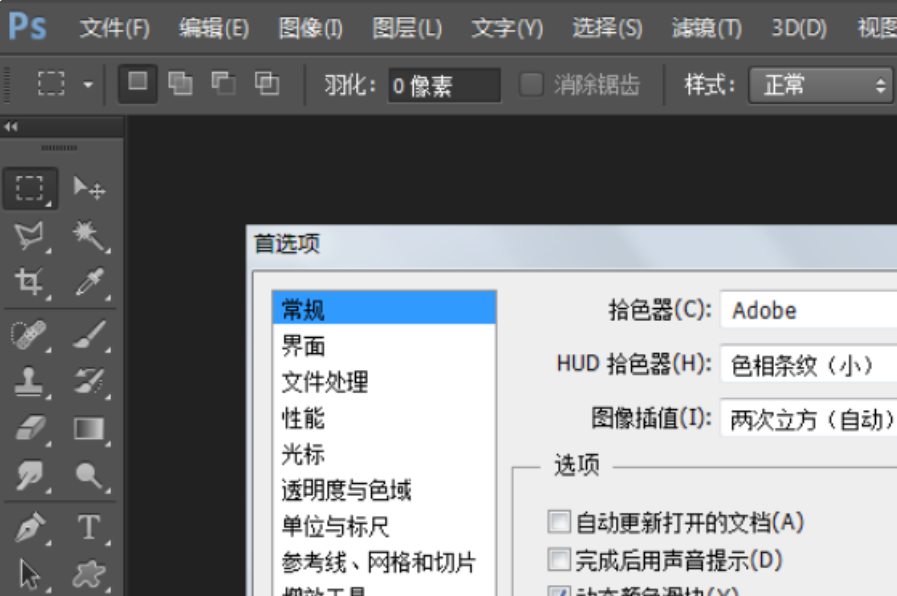
2、弹出首选项面板,点zhi击”文件管理“进入。
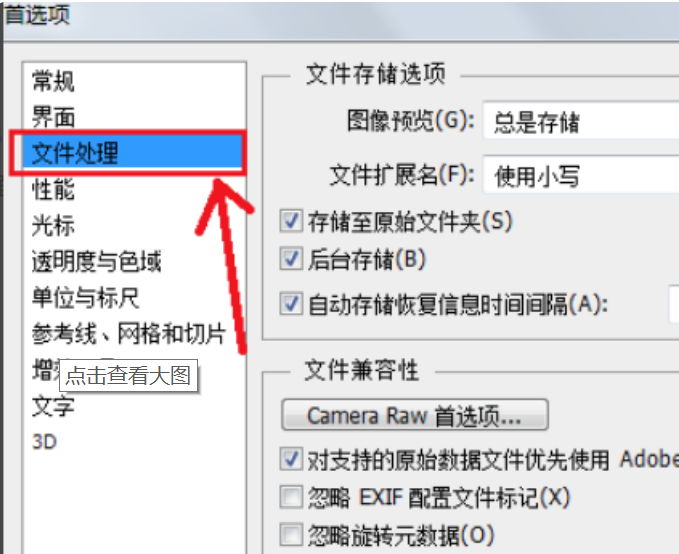
3、根据下图设置,即可完成自动备份文件。
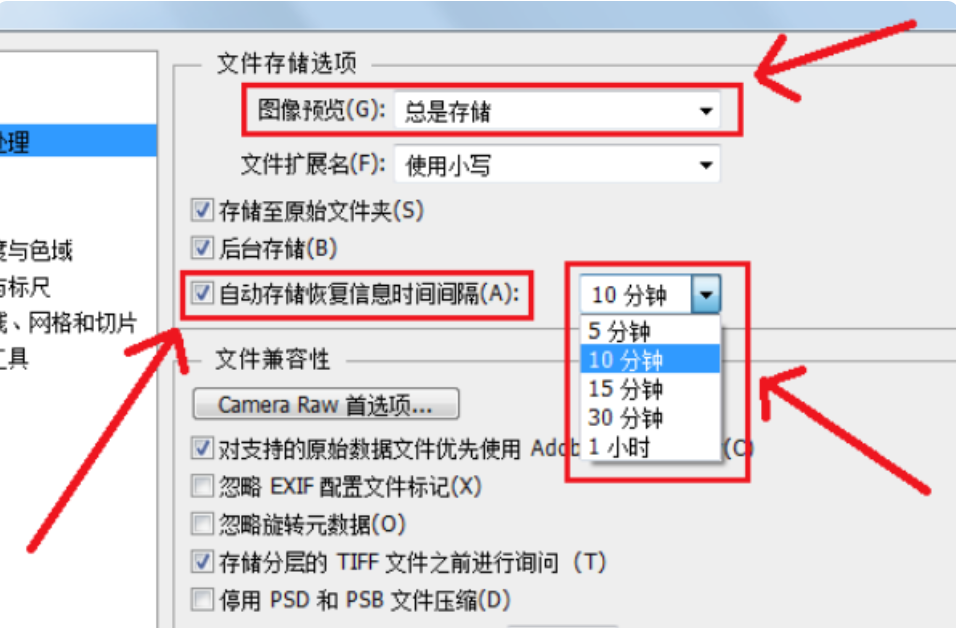
4、如已经设置完自动备份文件,那么在PS意外停止运行后,重新打开PS软件,即可直接弹出备份的文件。
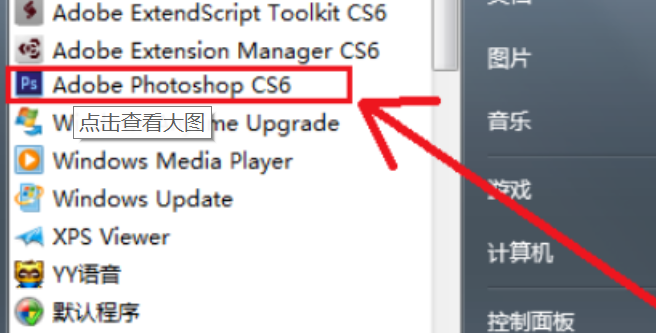
我们个人日常备份文件直接开启disksync软件进行相关的备份设置。在软件的首页中对“需要备份文件的目录”、“文件备份的传输方式”、“保存备份文件的目录”进行设置。简单的来说,大家想要实现文件备份,就需要对其一一进行设置好就行了,备份应用到日常生活中就是这样简单。



